(391)Excelで計算式を一度に確認する方法
 みなさま、こんにちは♪
みなさま、こんにちは♪
モカです。
お元気ですか?
日差しが強くて、思わずアイスを食べたくなってしまうこの頃^^;
マスクをしているので余計に暑い。。。
マスクをして、暑くなった車に乗ると、クラクラする・・・と言っていた方がいました。
たしかに!?
マスクをしている場合、熱中症、要注意ですね。
みなさまも、気を付けてくださいね。
☆★☆★☆★☆★☆★☆★☆★☆
計算式を一度に確認する方法
Excelでは、たくさんの数式が設定されている場合が多いですよね。その際、式の結果が表示されているだけなので、
自分が作成したシートではない場合、どんな数式や関数式になっているのか、確認したい、という場合がありますよね。
そこで今回は、設定されている数式、関数式を確認する方法、それも、一つ一つではなく、
すべて一度に確認できる方法をご紹介します。
3.「詳細設定」-「計算結果の代わりに数式をセルに表示する」にチェックをいれ「OK」を押します。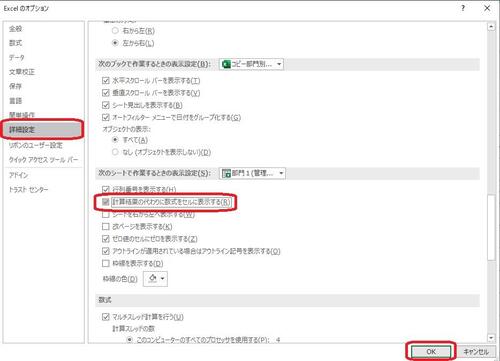
4.シートを確認すると、式が表示されています。B列は別シート「予算入力」のB列を参照していますね。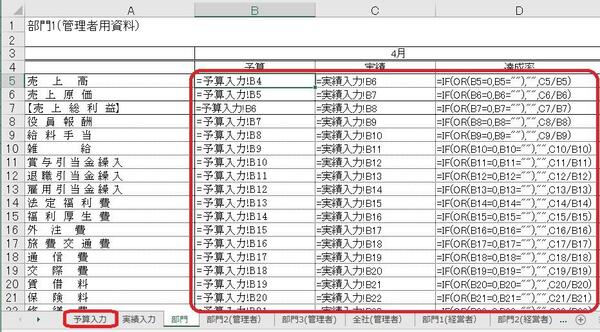
いかがでしたか?
一つ一つその都度、セルで確認するより早くて便利ですよね。
ぜひご活用ください。
☆☆☆・・・☆☆☆・・・☆☆☆・・・☆☆☆・・・☆☆☆・・・☆☆☆・・・☆☆☆ 前の記事 ☆☆
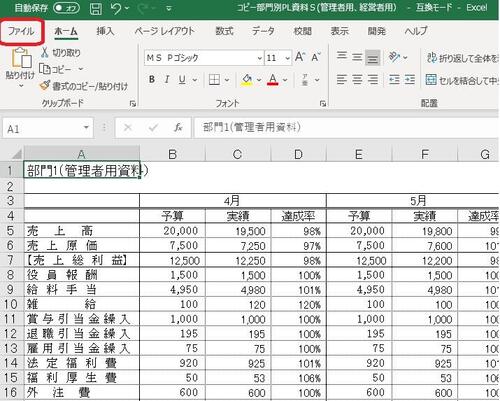
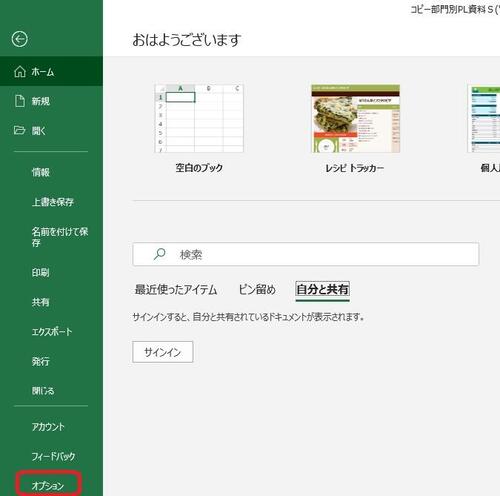



ディスカッション
コメント一覧
まだ、コメントがありません